Gesichtsverflüssigung er en viktig teknikk innen digital bildeforbedring, spesielt innen skjønnhetsretusjering. Den lar deg mykt endre ansiktstrekk og optimalisere portrettet. I denne tutorialen lærer du hvordan du med Verflüssigen-funksjonen i Photoshop spesifikt gjør justeringer for å oppnå naturlige og tiltalende resultater.
Viktigste funn
- Verflüssigen-funksjonen i Photoshop muliggjør presise justeringer av ansiktstrekk.
- Arbeid med Smartobjekter gir fleksibilitet og angre-funksjonalitet.
- Subtile justeringer fører ofte til de beste resultatene.
Trinn-for-trinn veiledning
Trinn 1: Opprett et nytt lag
Start prosjektet ditt i Photoshop og opprett et nytt lag. Dette er enkelt. Trykk på hurtigtasten Command + J (Mac) eller Ctrl + J (Windows) for å duplisere det gjeldende laget. Gi det nye laget navnet "Verflüssigen" for lettere identifisering.
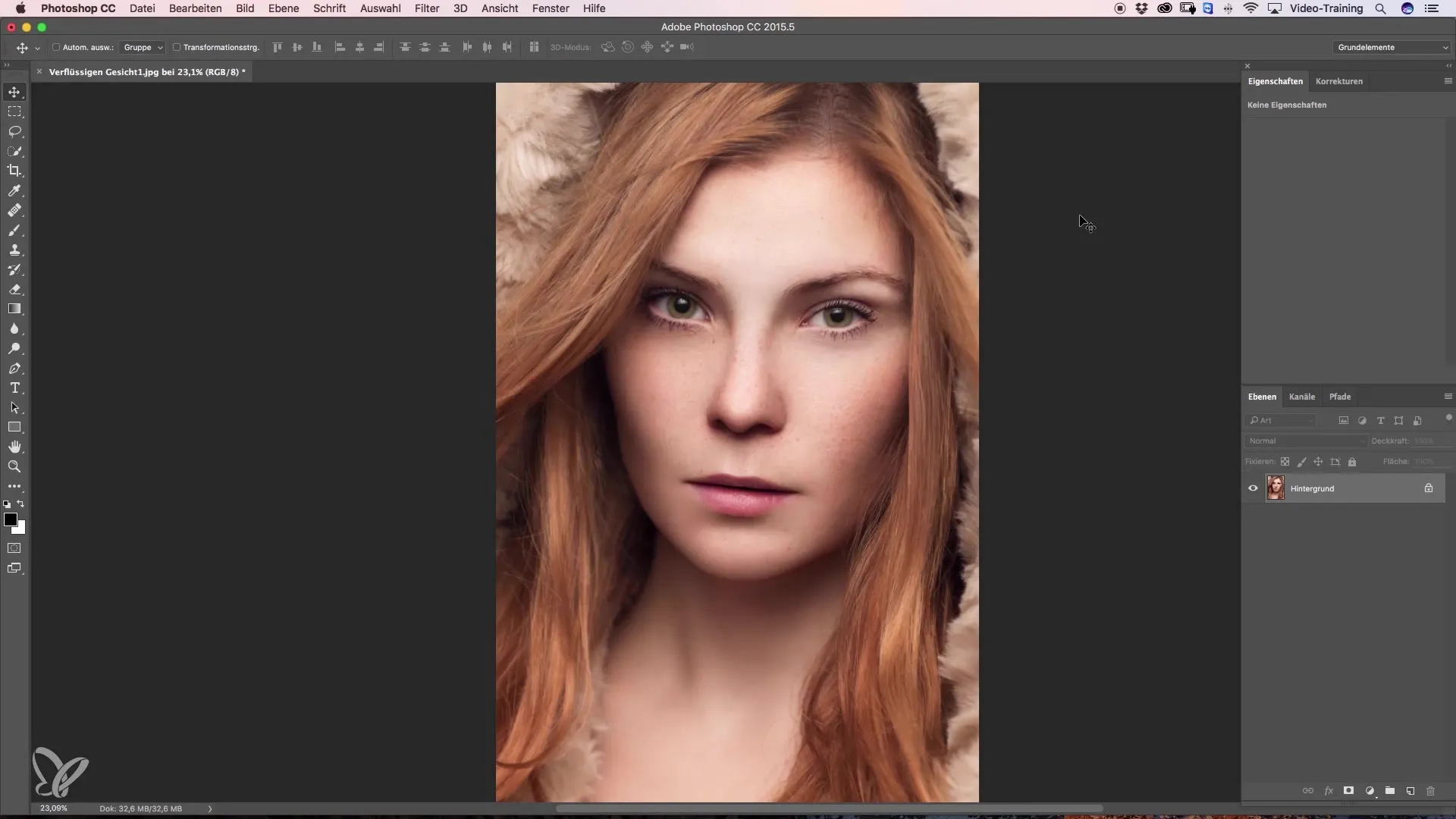
Trinn 2: Konverter laget til et Smartobjekt
For å utnytte fleksibiliteten til denne teknikken fullt ut, bør du konvertere det nye laget til et Smartobjekt. Klikk på "Lager" i menylinjen og velg "Konverter til Smartobjekt". Denne konverteringen lar deg gjøre senere justeringer når som helst uten å miste de originale bilde-dataene.
Trinn 3: Bruk Verflüssigen-filteret
Åpne filterdialogen ved å klikke på "Filter" og deretter på "Verflüssigen". Et nytt dialogvindu åpnes, hvor du finner de forskjellige verktøyene og alternativene. Her ser du også det spesielle området for Gesichtsverflüssigung.
Trinn 4: Gjør ansiktsjusteringer
I dialogboksen er det spesielle alternativer for ansikter. Du kan for eksempel justere øyehøyde, øyebredde, nesehøyde og munnens høyde. Velg ganske enkelt det tilsvarende verktøyet og dra i håndtakene for å gjøre de ønskede endringene.
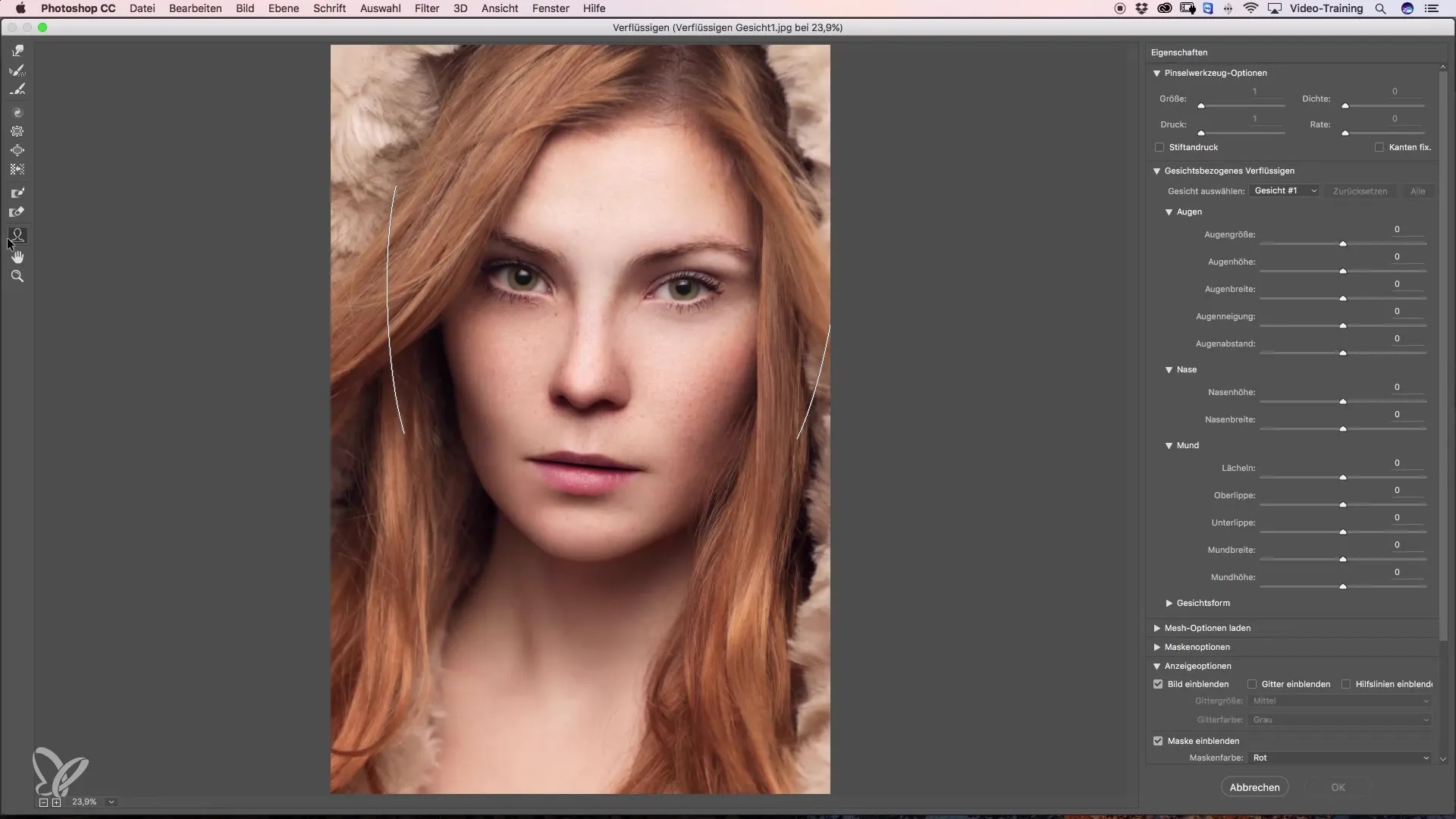
Trinn 5: Presisjon med skyveknapper
For å gjøre enda mer presise justeringer, bruk skyveknappene på høyre side av dialogvinduet. Her kan du justere øyestørrelse, øyenevne og øyeavstand separat. Vær oppmerksom på å gjøre subtile endringer; for sterke justeringer virker ofte unaturlig.
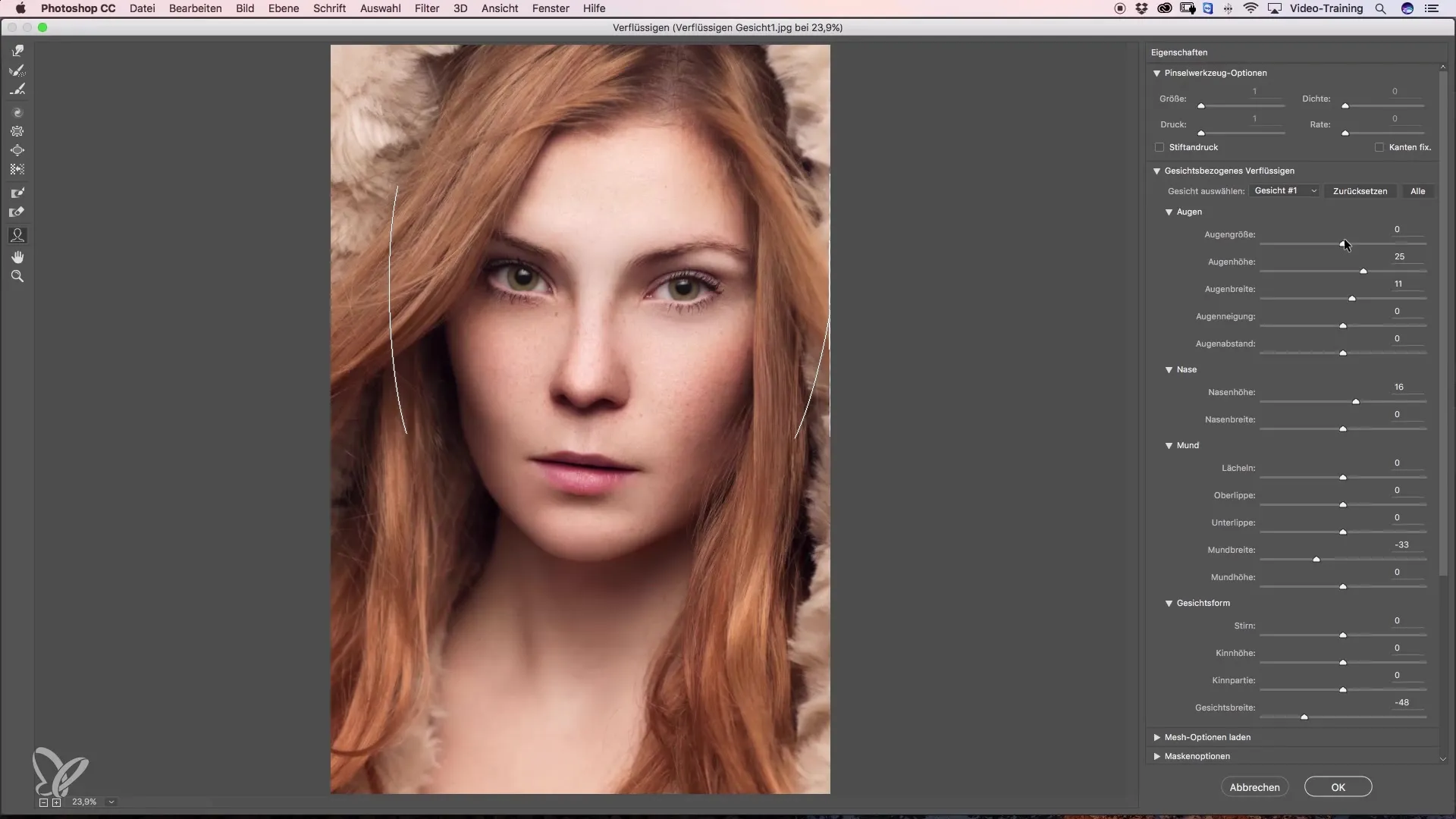
Trinn 6: Justeringer av nese og munn
La oss gå videre til nesen – her kan du justere nesehøyde, nesebredde og det totale utseendet. Også med munnjusteringene er det viktig å være veldig forsiktig. Du kan justere overleppen eller underleppen og skape et lite smil. Hold endringene subtile for å bevare naturligheten.
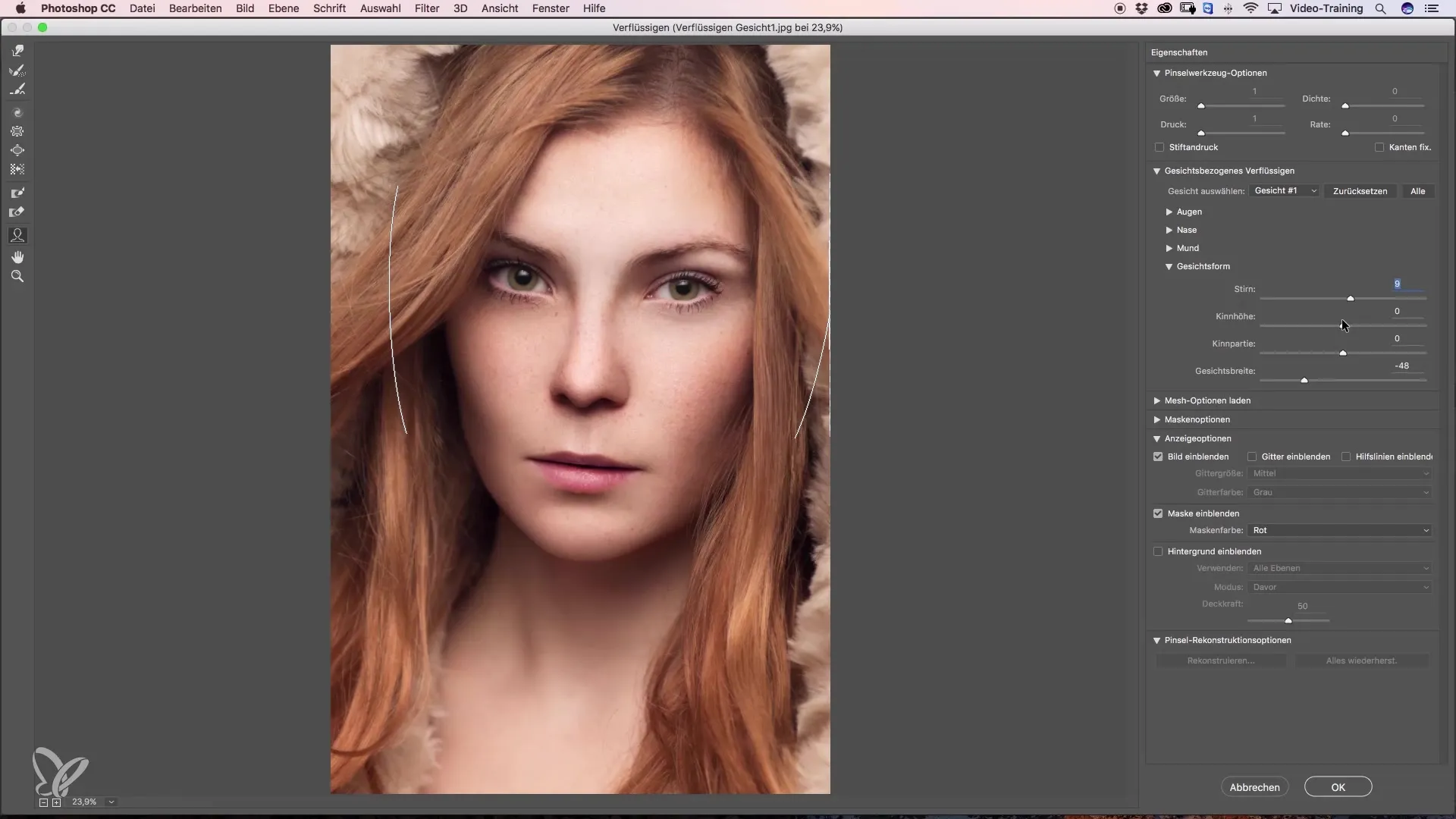
Trinn 7: Rediger ansiktsformen
Et annet viktig element er ansiktsformen. Her kan du justere panne høyde, hake høyde og ansiktsbredde. Med disse endringene sørger du for at ansiktet ser harmonisk og tiltalende ut.
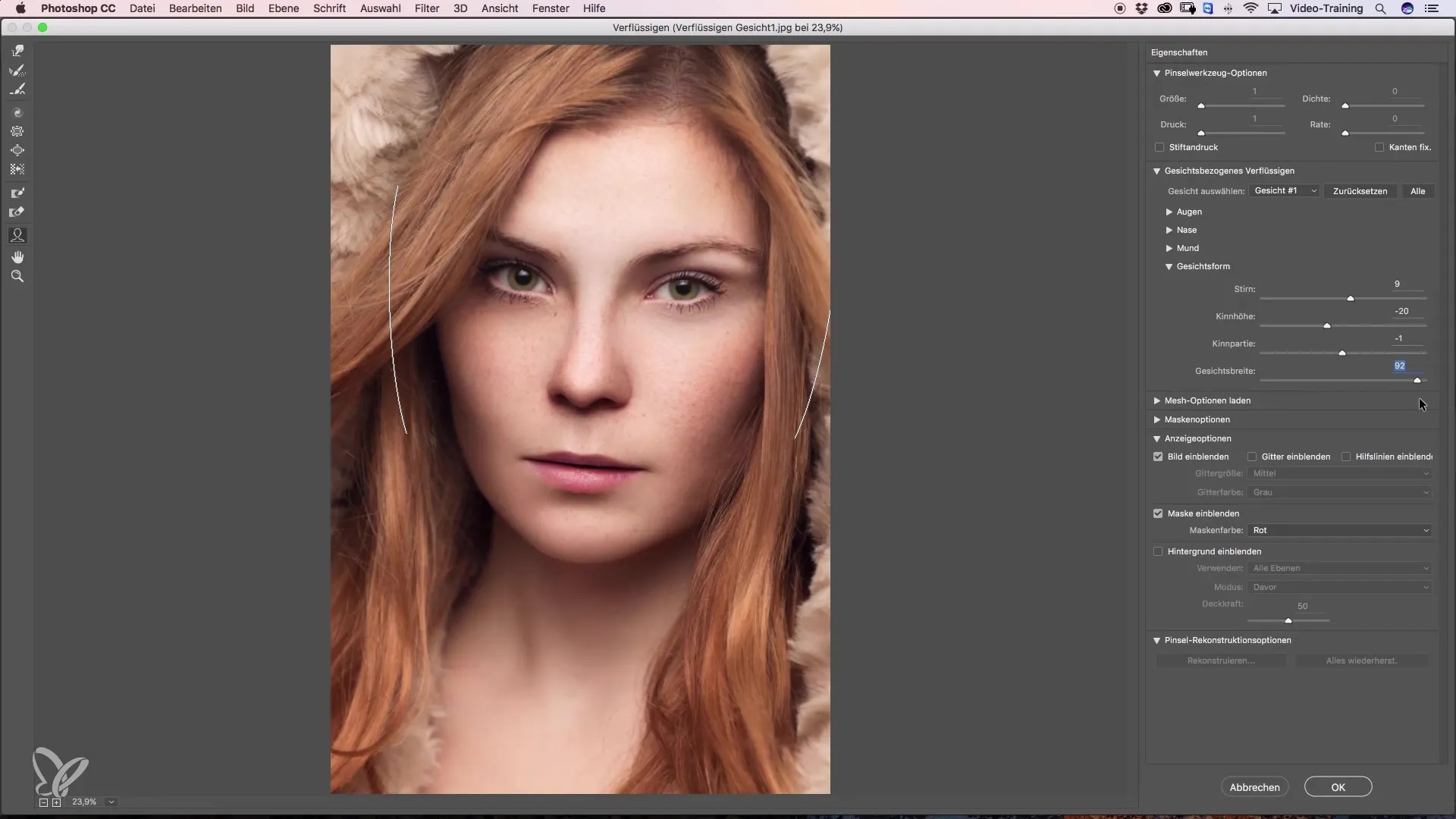
Trinn 8: Gjør korrigeringer
Når du har gjort alle ønskede justeringer, kan du gå tilbake til verktøyene på venstre side. Med Verflüssigen-verktøyet eller Nachbelichten-verktøyet kan du korrigere små uregelmessigheter. Sørg for at du velger en myk berøring for å oppnå et realistisk resultat.
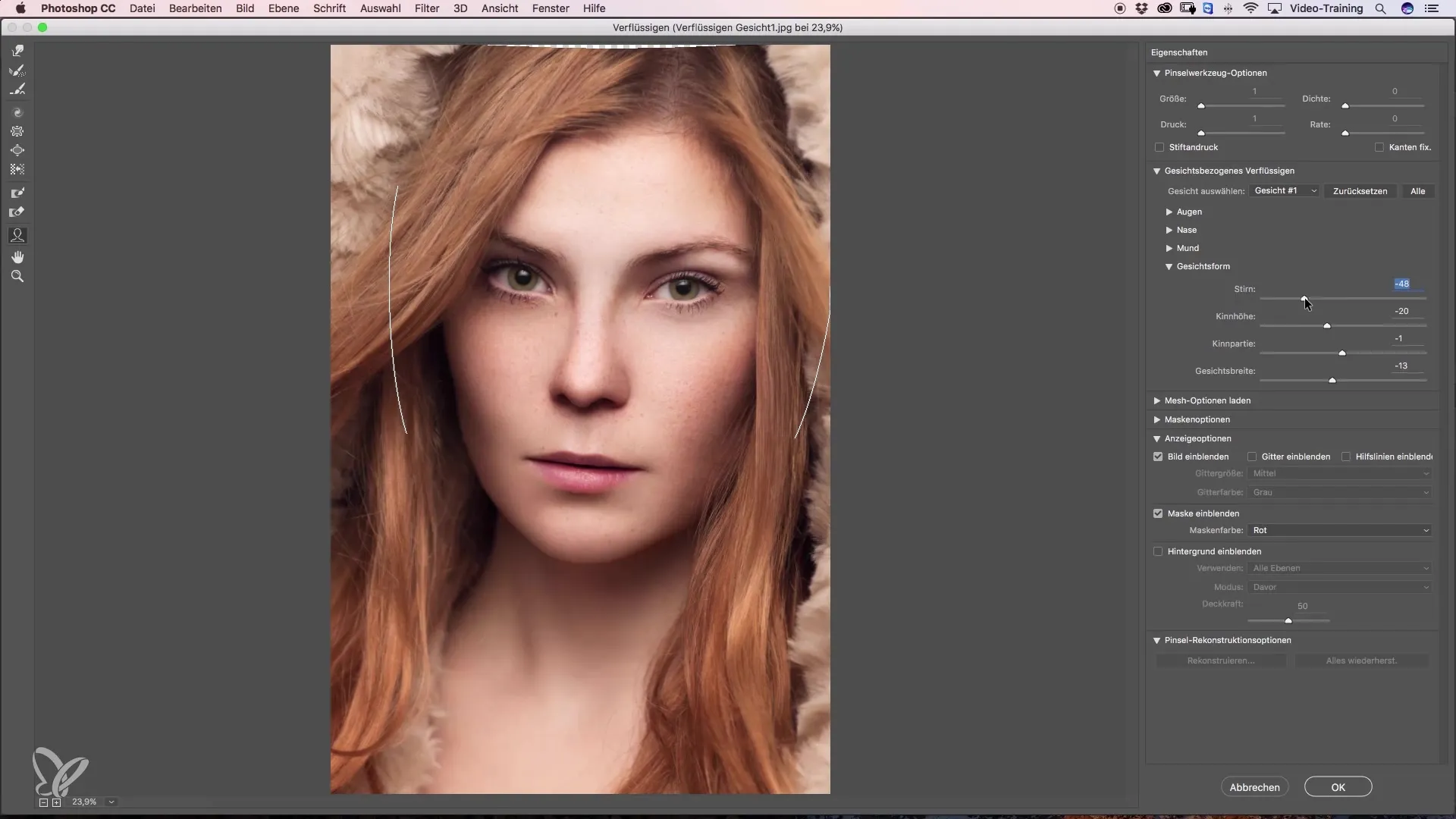
Trinn 9: Sjekk tilfredshet og lagre
Slik at du er fornøyd med redigeringen din, klikker du på "OK" for å bekrefte endringene. Ta deg et øyeblikk for å se på før- og etter-komparasjonen og forsikre deg om at alle justeringene harmonerer godt.
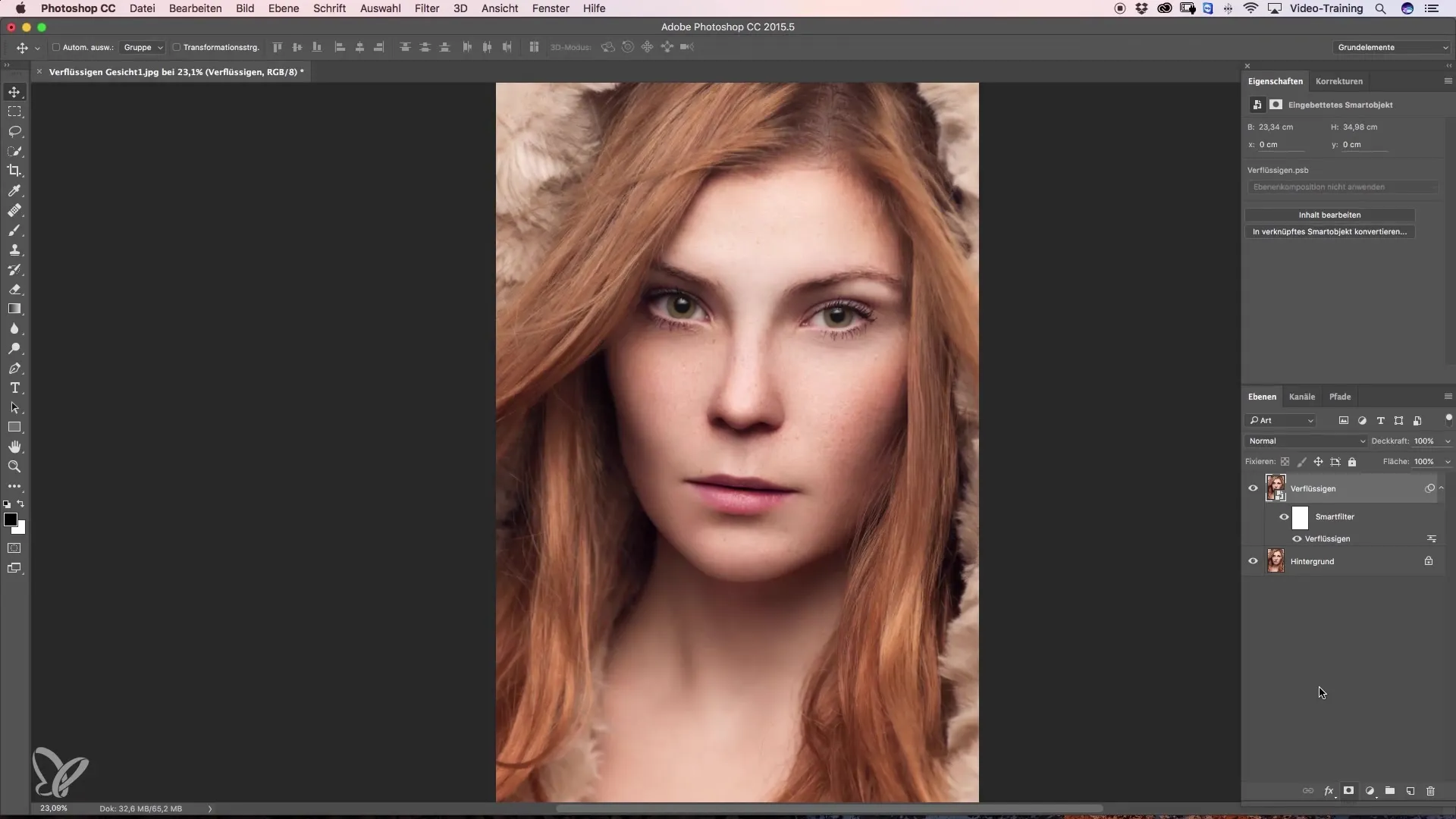
Trinn 10: Angre endringer
Hvis du ikke liker en endring, kan du når som helst åpne Verflüssigen-filteret igjen. Dobbeltklikk bare på filteret i lagpaletten og gjør de ønskede justeringene. På den måten beholder du fleksibiliteten til å tilpasse og forbedre arbeidet ditt.
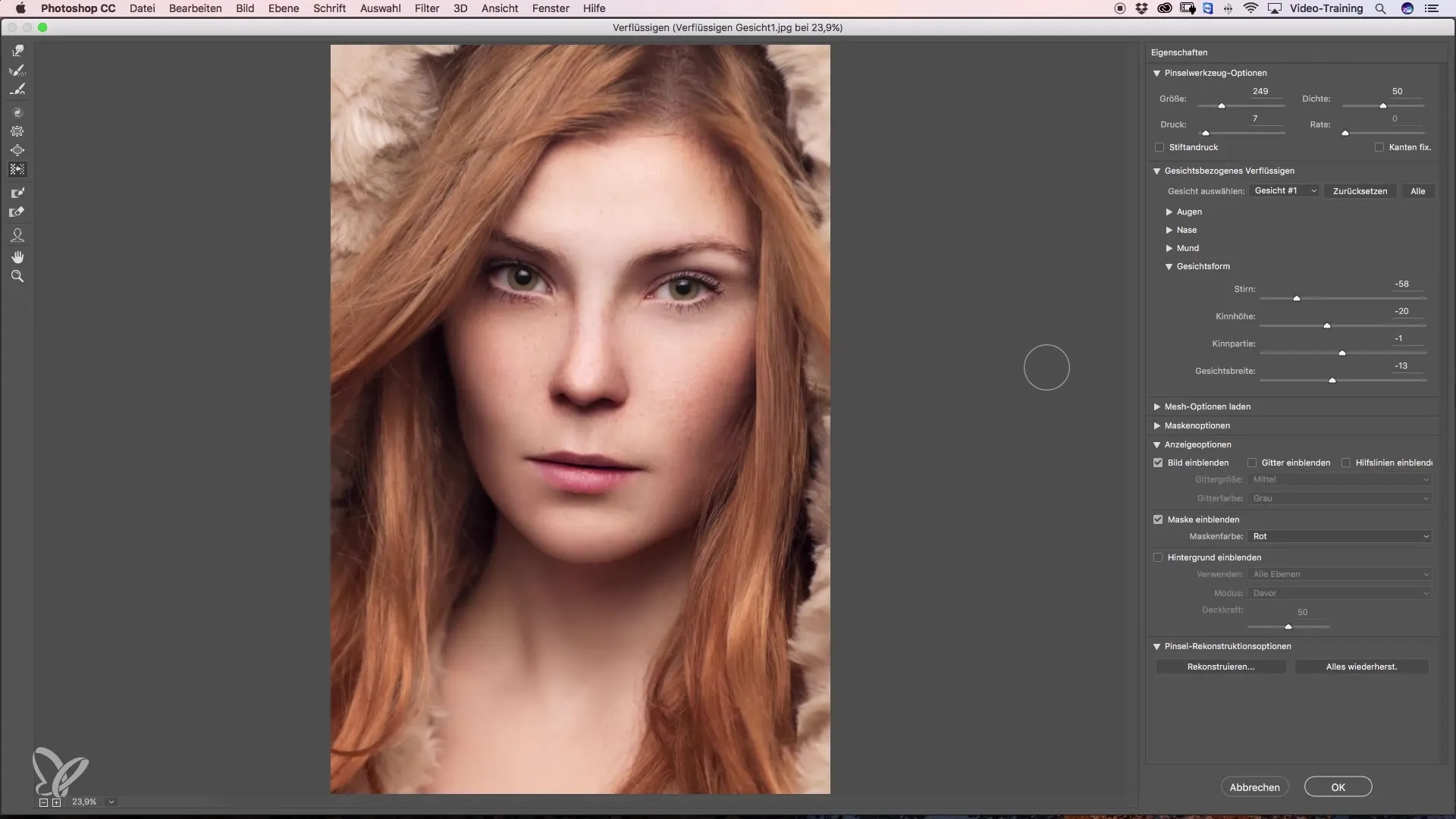
Oppsummering - Gesichtsverflüssigung lett laget - Trinn for trinn til perfekt retusjering
I denne tutorialen har du lært det grunnleggende om Gesichtsverflüssigen i Photoshop. Fra opprettelse av et nytt lag til bruk av Verflüssigen-filteret og de forskjellige mulighetene for justering - du vet nå hvordan du effektivt kan retusjere ansikter. Ikke glem å arbeide subtilt og naturlig for å oppnå de beste resultatene.
Ofte stilte spørsmål
Hvordan starter jeg Gesichtsverflüssigung i Photoshop?Du starter ved å opprette et nytt lag og konvertere det til et Smartobjekt.
Kan jeg angre mine justeringer?Ja, du kan når som helst åpne Verflüssigen-filteret og gjøre endringer på justeringene dine.
Hvor viktig er det å arbeide subtilt med Verflüssigen?Subtile justeringer er avgjørende for å oppnå et naturlig resultat. For sterke endringer virker ofte unaturlig.
Hvordan kan jeg sikre at jeg er fornøyd med arbeidet mitt?Se regelmessig på før- og etter-komparasjonen for å sikre at alle justeringene virker harmoniske.
Finnes det spesielle verktøy for øyne og munn?Ja, i Verflüssigen-dialogen finner du spesielle alternativer for å justere øyne og munn, som hjelper deg med å gjøre presise endringer.


